Funktionen FILTRERXML returnerer bestemte data fra XML-indhold ved hjælp af den angivne xpath.
Bemærkninger!:
-
Funktionen FILTRERXML er ikke tilgængelig i Excel til internettet og Excel til Mac.
-
Denne funktion vises muligvis i funktionsgalleriet i Excel til Mac, men den afhænger af funktionerne i Windows-operativsystemet, så den returnerer ikke resultater på Mac.
Syntaks
FILTRERXML(xml, xpath)
Syntaksen for funktionen FILTRERXML har følgende argumenter:
|
Argument |
Beskrivelse |
|---|---|
|
xml Nødvendig |
En streng i gyldigt XML-format |
|
xpath Nødvendig |
En streng i XPath-standardformat |
Bemærkninger!:
-
Hvis xml er ugyldig, returnerer FILTRERXML #VALUE! .
-
Hvis xml indeholder et navneområde med et ugyldigt præfiks, returnerer FILTRERXML #VALUE! Ellers returnerer INDEKS fejlværdien #REF!.
Eksempler
-
I dette eksempel bruges funktionen FILTRERXML på XML-data, der returneres i celle B2, og som leveres af resultaterne af funktionen WEBTJENESTE på webforespørgslen i celle B1.
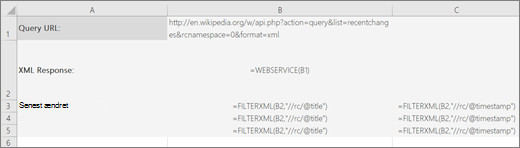
Data fra FILTRERXML returneres i cellerne B3:B5 og C3:C5 og viser de tre senest opdaterede forespørgselsresultater på Wikipedia og klokkeslæt for deres opdateringer (i UTC, "Coordinated Universal Time").
Cellerne B3:B5 indeholder formlen =FILTRERXML(B3,"//rc/@title").
Cellerne C3:C5 indeholder formlen =FILTRERXML(B3,"//rc/@timestamp").
Bemærk!: Hvis du har en aktuel version af Microsoft 365, kan du blot angive formlen i cellen øverst til venstre i outputområdet og derefter trykke på Enter for at bekræfte formlen som en dynamisk matrixformel. Ellers skal du angive formlen i en ældre version af matrixformlen ved først at markere outputområdet, angive formlen i cellen til outputområdet øverst til venstre og derefter trykke på Ctrl+Skift+Enter for at bekræfte den. Excel indsætter klammeparenteser for dig i begyndelsen og slutningen af formlen. Se Retningslinjer for og eksempler på matrixformler for at få mere at vide om matrixformler.
-
Du kan også bruge FILTRERXML sammen med funktionerne KODNINGURLog WEBTJENESTE. Du kan f.eks. bruge markitondemand.com API-tjenesten til at returnere oplysninger om en virksomheds aktie:
=WEBTJENESTE("http://dev.markitondemand.com/MODApis/Api/Quote/xml?symbol="&ENCODEURL(C2))
Hvor du har en aktiekurs i celle C2.
Du kan derefter bruge funktionen FILTRERXML til at udtrække bestemte data om den pågældende aktie. Hvis du f.eks. vil have aktiekurs i celle C2, kan du bruge:
=FILTRERXML(WEBTJENESTE("http://dev.markitondemand.com/MODApis/Api/Quote/xml?symbol="&ENCODEURL(C2)),"//QuoteApiModel/Data/LastPrice")
Har du brug for mere hjælp?
Du kan altid spørge en ekspert i Excel Tech Community eller få support i community'er.










